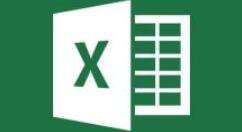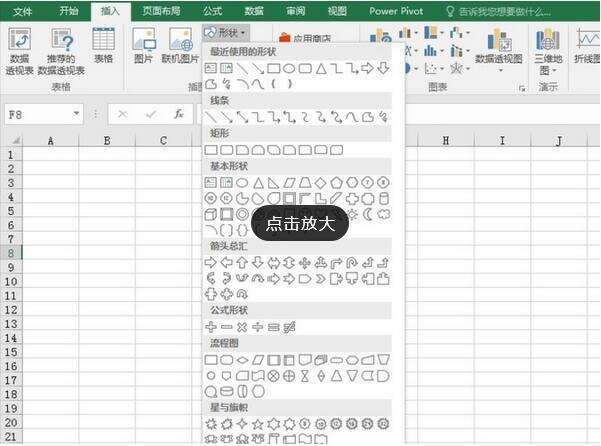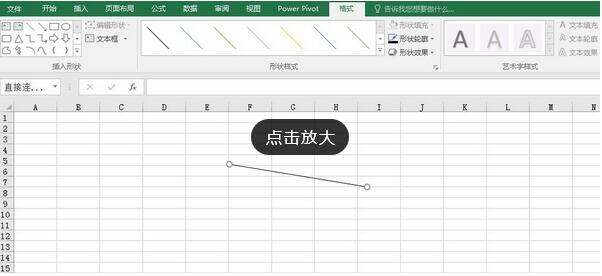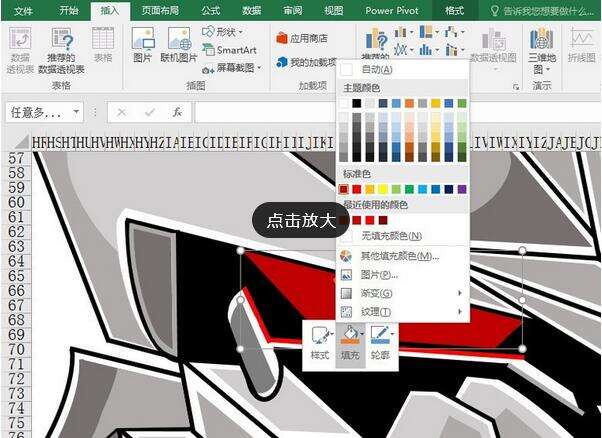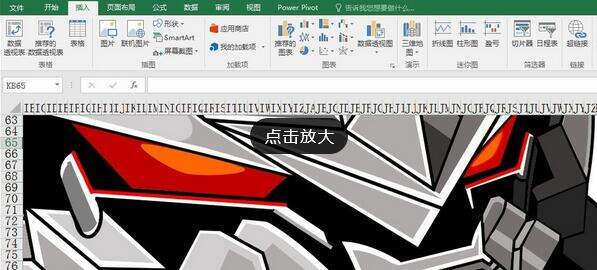Excel绘制变形金刚的操作步骤
办公教程导读
收集整理了【Excel绘制变形金刚的操作步骤】办公软件教程,小编现在分享给大家,供广大互联网技能从业者学习和参考。文章包含272字,纯文字阅读大概需要1分钟。
办公教程内容图文
1.新建一个Excel表格,点击菜单栏的插入——形状,根据你想画的内容来选择形状,
2.这里以变形金刚为例,选择的是直线线条形状,
3.变形金刚是由很多简单的图形构建而成,所以先画出简单的图形,将画好的图形进行组合和拼接,
4.将画好的形状移动(或者选中拖动到合适的地方),将选中的区域进行颜色填充,如下图所示,
5.将剩下的图形依次填充颜色,并将画好的形状依次组合在一起,
6.变形金刚的头部就画好了,剩下的部分也是这样完成的。